في نظام التشغيل Windows 10 ، يفتح File Explore في شكل افتراضيموقع يسمى "الوصول السريع". يمكنك فتحه على هذا الكمبيوتر بدلاً من Quick Access إذا أردت. لسوء الحظ ، هذا يتعلق بكل التخصيصات التي يمكنك القيام بها. يقتصر مستكشف الملفات على فتح أحد هذين الموقعين. إذا قمت بتثبيت File Explorer في شريط المهام ، فإن النقر فوقه سيؤدي إلى تركيز نافذة File Explorer الحديثة. إذا كنت ترغب في أن يقوم File Explorer بفتح Quick Access ، ولكنك تحتاج أيضًا إلى فتح هذا الكمبيوتر كثيرًا ، فمن الأفضل أن يتم تثبيت هذا الكمبيوتر على شريط المهام. لسوء الحظ ، ليس من السهل جدًا القيام بذلك. فيما يلي طريقتان بسيطتان لتثبيت هذا الكمبيوتر على شريط المهام.
دبوس هذا الكمبيوتر إلى شريط المهام
بحث ويندوز
افتح بحث Windows عبر لوحة المفاتيح Win + Sالاختصار. بدلاً من ذلك ، يمكنك أيضًا النقر فوق مفتاح Windows وبدء الكتابة. سيكون افتراضيًا لـ Windows Search. في Windows Search ، اكتب هذا الكمبيوتر. سوف تحصل على نتيجتين. تجاهل النتيجة العليا وانظر إلى النتيجة المصنفة ضمن التطبيقات. انقر بزر الماوس الأيمن فوقه وحدد "دبوس إلى شريط المهام" من قائمة السياق. إذا نقرت بزر الماوس الأيمن فوق هذا الكمبيوتر في قائمة التطبيقات ، أو شاشة البدء ، أو خيار أفضل تطابق في بحث Windows ، فلن ترى خيار شريط المهام في قائمة السياق.

إن الشيء العظيم في هذه الطريقة هو أن هذا الكمبيوتر مثبت برمز التطبيق بدلاً من أيقونة File Explorer.
إنشاء ودبوس اختصار سطح المكتب
هذه الطريقة الثانية تعمل فقط ولكن أنتتضطر إلى تغيير رمز الاختصار يدويا. نحن نصفها هنا فقط لأن العديد من مستخدمي Windows 10 يواجهون مشكلة في البحث. إذا كان بحث Windows لا يعمل ، فهذا هو البديل الذي تحتاجه.
انقر بزر الماوس الأيمن على سطح المكتب وحدد جديد> اختصار. في حقل الموقع ، أدخل ما يلي ؛
Explorer.exe shell:::{20D04FE0-3AEA-1069-A2D8-08002B30309D}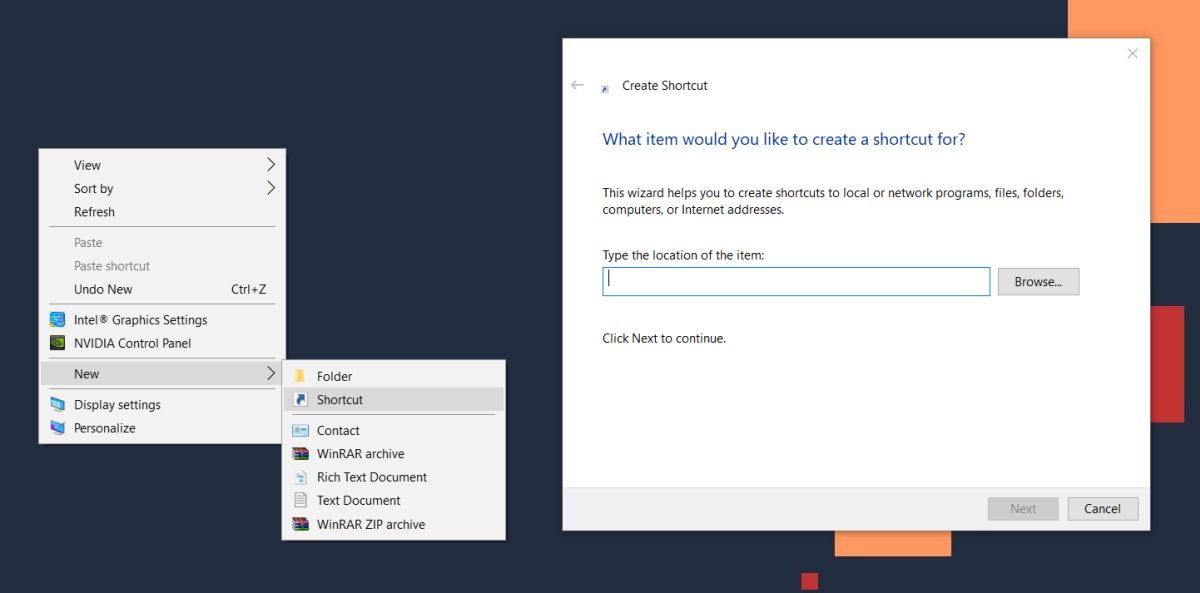
انقر فوق التالي ، وانقر فوق "إنهاء". سيتم إنشاء الاختصار وإذا فتحته ، فسيتم فتحه على هذا الكمبيوتر. بعد ذلك ، انقر بزر الماوس الأيمن فوقه وانتقل إلى "خصائص". انتقل إلى علامة التبويب اختصار وانقر فوق تغيير الرمز.
في موقع ملف الرموز ، أدخل ما يلي وابحث عن رمز جهاز الكمبيوتر هذا. اختره
%windir%System32imageres.dll
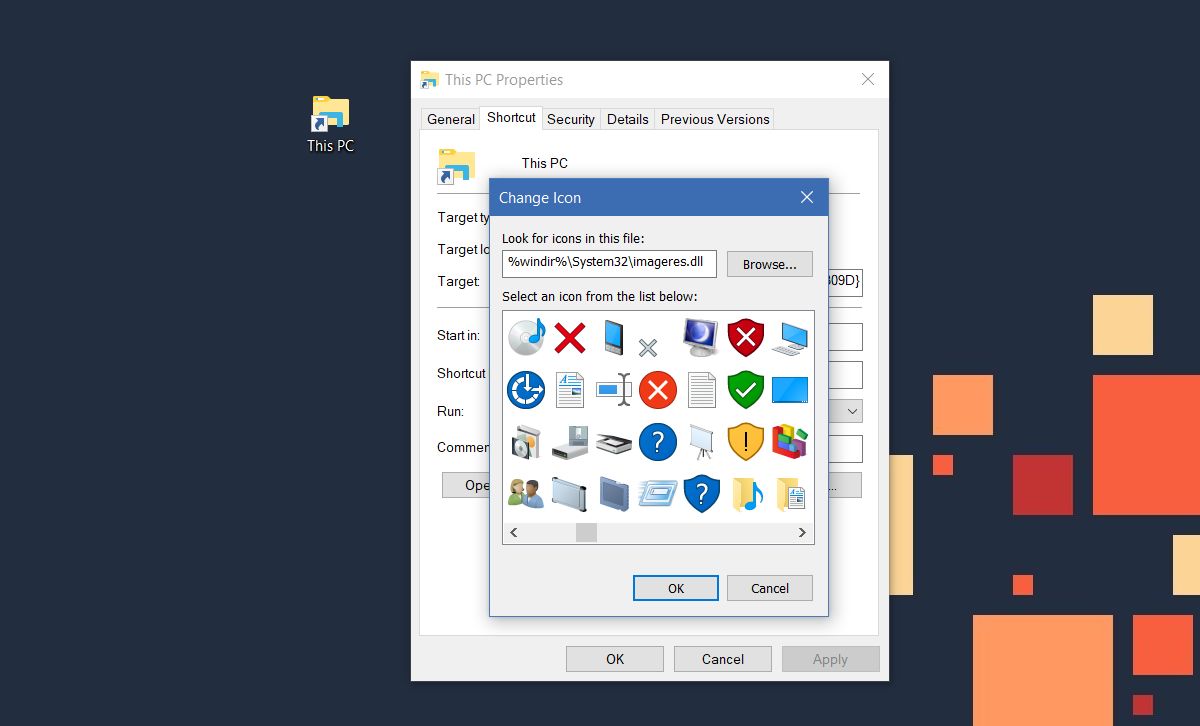
أخيرًا ، انقر بزر الماوس الأيمن فوق الاختصار الموجود على سطح المكتب وحدد "دبوس إلى شريط المهام" من قائمة السياق.
ما هي النقطة؟
تثبيت هذا الكمبيوتر على شريط المهام يجعلهسهل للغاية للوصول. إنها أيضًا طريقة سريعة لفتح نافذة File Explorer جديدة. عادةً ، إذا كنت ترغب في فتح نافذة "مستكشف الملفات" الجديدة ، فيجب عليك النقر بزر الماوس الأيمن فوق أيقونة File Explorer وتحديد "File Explorer" من قائمة السياق. بدلاً من ذلك ، يمكنك الضغط باستمرار على مفتاح shift والنقر فوق File Explorer لفتح مثيل جديد منه ولكن هذا أسهل.













تعليقات